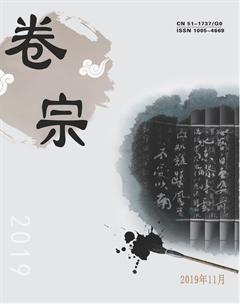Photoshop通道在图像处理中的应用探究
郏艳秋
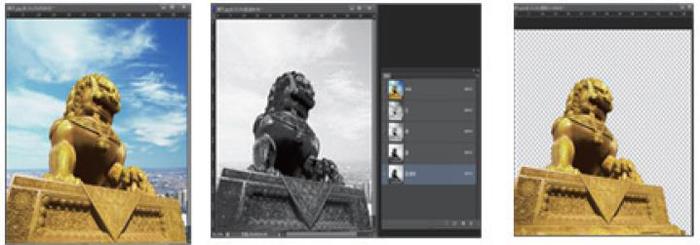
摘 要:通道是Photoshop图像处理中重要的功能之一,利用通道可以更加方便、更加灵活地来编辑图像。在通道中巧妙地应用各种工具,能够创建丰富多彩、出乎意料的图像特效。
关键词:通道;图像处理;选区;颜色
Photoshop通道概念比较抽象,对初学者来说难度较大,但通道是用来处理图像特殊效果的,它的用途非常广泛,利用通道不仅可以存储选区、创建选区、还可以对已有的选区进行各种编辑操作。另外,所有的关于图像的颜色信息都是由通道反映出来的,任何一幅图像都包含通道,不同的图像模式决定了通道数目的不同。因此,对于设计师来说,通道是个非常好用的辅助作图功能,它可以帮助设计师实现更复杂的图像编辑。
1 通道的含义及种类
通道是保存不同颜色信息的灰度图像,可以存储图像中的颜色数据、蒙版或选区。
Photoshop中有三种通道:颜色通道、Alpha通道、专色通道。
1)颜色通道:又称基色通道,主要是用来保存图像的颜色信息。在Photoshop中打开新图像就自动创建颜色通道。图像的颜色模式不同,颜色通道的数量也不相同。2)Alpha通道:是为了保存选区而专门设计的通道,其作用主要是用来保存图像中的选区和蒙版。是在图像处理过程中为了制作特殊的选区或蒙版而人为生成的。3)专色通道:是有特殊用途的通道。在处理颜色种类较多的图像时,为了让印刷的作品与众不同,往往要做一些特殊通道的处理,就可以创建专色通道。专色通道是用来存储印刷用的专色,如增加印刷品的荧光油墨或夜光油墨等,专色通道与颜色通道原理上大同小异。
2 通道的创建
颜色通道是在Photoshop中打开或新建新图像时自动创建的。而Alpha通道的创建有两种方式,一种是使用通道面板中的“新建”按钮或者是通过“弹出式”菜单创建Alpha通道,使用菜单命令创建Alpha通道时,指定的颜色用于辅助显示,对图像本身无任何影响;另一种方法是通过选区创建Alpha通道,使用选定范围创建Alpha通道,可以在图像中先建立选区,然后将选区转换为Alpha通道。
专色通道的创建方法主要有两种方法。一种方法是选择“通道”控制面板的弹出式菜单中的“新专色通道”命令;另一种方法是将Alpha通道转换为专色通道。
3 通道的应用
Photoshop通道虽然抽象,但应用广泛。因为通道是用来记录图像信息的地方,无论是色彩的改变、选区的增减还是渐变的产生,都可以在通道中得到体现。使用Photoshop通道,并结合绘图、滤镜、色彩调整等工具进行各种效果处理,往往可以创建准确精致的选区,改善图像的品质或创造特殊的画面效果。Photoshop通道有多种作用,下面对其典型功能进行说明。
3.1 使用Alpha通道编辑选区
在用Photoshop加工处理图像时选择无时不在,因此选区的建立和编辑非常重要。但是对于一般选择工具难以进行选择的对象,比如云彩、烟雾、火焰以及毛发等许多虚化、半透明的内容,就可以利用Alpha通道的特殊性,进行选区的建立及编辑。Alpha通道的特殊性在于选区内灰度的明暗差异能直接影响图像的透明度,使用色阶曲线等调整工具调整Alpha通道的明暗对比度,从而得到边缘较为复杂的选区。
如图1所示,要将狮子从图片中抠取出来,可以利用通道中黑、白颜色的对比抠取狮子。
在Photoshop通道面板中,我们发现“蓝”通道中的图像与背景之间的对比最明显,因此,先复制蓝色通道,在该通道中通过“图像调整色阶”命令以及画笔工具等的编辑,使通道内的狮子呈现黑色而背景成为白色,将通道作为选区载入,选中背景,然后按“Delete”键删除背景,最终效果如图3所示。
3.2 使用通道进行调色
通道应用的另一个方面是处理数码照片。在平时拍照的时候,由于天气、设备等其它原因,我们拍摄的照片可能会存在曝光不足等不如意的现象,利用通道可以进行处理。
在颜色通道中,灰色代表了某种颜色的含量,明亮的区域表示包含大量对应的颜色,而暗的区域表示对应的颜色较少。如果在图像中要增加某种颜色,可以将相应的通道调亮;反之,如果要减少某种颜色,则可以将相应的通道变暗。
3.3 利用通道进行图像的拆分、合并
在图像处理过程中,由于有的图像的数据量太大,要想一次带走不容易,需要将图像按通道分离为多个单独的灰度图像,然后可以再重新进行图像合并。还可以对分离的通道进行编辑处理,从而制作出各种特殊的图像效果。
对于只有背景层的图像文件,执行“分离通道”命令进行通道分离,可以将图像中的颜色通道、Alpha通道和专色通道分离为多个单独的灰度图像。此时原文件被关闭,生成的灰度图像以原文件名和通道缩写形式重新命名,它们分别置于不同的图像窗口中,相互独立。
在处理图像时,可以对分离出的灰色图像分别进行编辑,并可以将编辑后的图像通过通道合并,重新合并为一幅图像。
3.4 改变图像的饱和度
饱和度主要指颜色的鲜艳程度,饱和度的高低对色彩的影响很大。增加黑色或者增加相反色的颜色网点可以降低图像的饱和度。利用Photoshop通道混合器,可以在颜色中增加或减少黑色来改变图像的饱和度。
3.5 使用CMYK黑色通道对图像加锐
为了使图像更加清晰、逼真,可以使用CMYK黑色通道对图像进行锐度的增加。锐度有时也叫“清晰度”,它是反映图像平面清晰度和图像边缘锐利程度的一个指标。如果将锐度调高,图像平面上的细节对比度也更高,看起来更清楚。
为了增加图像的清晰度,我们可以使用CMYK黑色通道对图像进行加锐。具体做法是:第一步:打开原图像,选择图像—模式—CYMK,将原图像的RGB颜色模式转化为CYMK颜色模式。第二步:选择黑色通道,选择滤镜—加锐—智能加锐,在对话框中进行参数设置。第三步:选择图像—模式—RGB将文件转化为RGB模式,并复制图层。第四步:选择滤镜—模糊—高斯模糊,进行半径的调整,从而去除锐化后产生的杂色和噪点。
3.6 使用Lab明度通道对图像降噪
有些数字图像在数字化或者传输过程中,受到成像设备与外部环境噪声干扰等影响,成为含噪图像或噪声图像,减少数字图像中噪声的过程称为图像降噪,有时候又称为图像去噪。而Lab明度通道能够完成对图像的降噪。具体做法是:
第一步:打开图片文件,选择图像—模式—Lab,将原图像的RGB颜色模式转化为Lab颜色模式。在Lab颜色模式下,由一个明度通道和两个颜色通道a和b组成。第二步:点击a通道,选择滤镜—模糊—高斯模糊,增加半径(模糊量)直到噪点消失。第三步:点击b通道,按Ctrl+F键,在b通道上就算和a通道同样的模糊程度。第四步:将文件转化为RGB颜色模式,噪点应该不再明显。
通道作用强大,它是Photoshop中一个非常重要的工具,熟练掌握通道的应用是进行图像处理工作的关键,但在使用通道处理图像时,我们一定要考慮通道的局限性,了解通道的优缺点,合理地使用通道进行图像处理操作,并且要多加强实践操作练习,通过更多的实例操作领悟通道的含义,掌握通过的使用方法,从而创作出更加优秀的作品。
参考文献
[1]雷波.Photoshop图层与通道艺术[M].中国电力出版社,2008.
[2]凯尔比.Photoshop通道深度探索[M].人民邮电出版社,2006.